- Autor Jason Gerald [email protected].
- Public 2024-01-19 22:14.
- E modifikuara e fundit 2025-01-23 12:45.
Ky wikiHow ju mëson se si të nxirrni një skedar RAR të ngjeshur në një Mac duke përdorur aplikacionin falas Unarchiver. Nëse nuk mund ta instaloni Unarchiver për ndonjë arsye, mund të përdorni në vend të tij StuffIt Expander falas.
Hapi
Metoda 1 nga 2: Përdorimi i Unarchiver
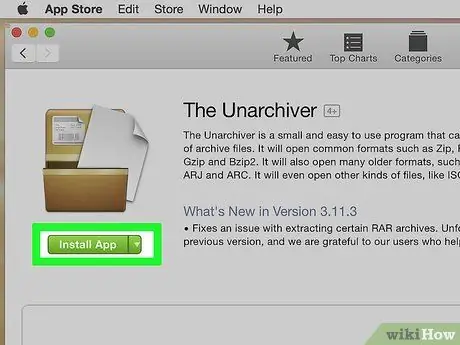
Hapi 1. Shkarkoni aplikacionin Unarchiver
Unarchiver është një aplikacion që ju lejon të hapni skedarë RAR në një kompjuter Mac. Për ta shkarkuar, ndiqni këto hapa:
-
hapur
“ Dyqani i Aplikacioneve ne kompjuter.
- Klikoni në shiritin e kërkimit në këndin e sipërm të djathtë të dritares së App Store.
- Shkruani unarchiver në shiritin e kërkimit, pastaj shtypni Return.
- Klikoni butonin " Marr ”E cila është nën titullin“Unarchiver”.
- Klikoni butonin " Instaloni Aplikacionin "Nën titullin" Unarchiver "kur kërkohet.
- Futni fjalëkalimin tuaj Apple ID nëse ju kërkohet.
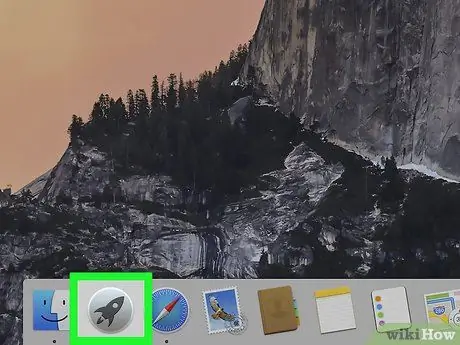
Hapi 2. Hapni Launchpad
Klikoni në ikonën Launchpad e cila i ngjan një rakete hapësinore. Zakonisht, kjo ikonë shfaqet në Dock në fund të ekranit të kompjuterit.
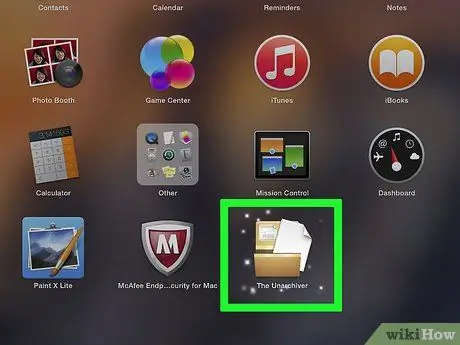
Hapi 3. Klikoni ikonën e aplikacionit Unarchiver
Pas kësaj, aplikacioni Unarchiver do të funksionojë.
Nëse ju kërkohet, mund t'ju duhet të zgjidhni nëse skedarët e nxjerrë do të ruhen në të njëjtën dosje sa herë që nxirren, ose aplikacioni mund të ketë nevojë të kërkojë fillimisht destinacionin e nxjerrjes gjatë çdo procesi të nxjerrjes
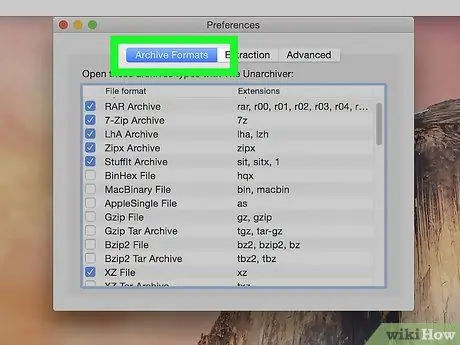
Hapi 4. Klikoni skedën Formatet e arkivit
Kjo skedë është në krye të dritares së aplikacionit.
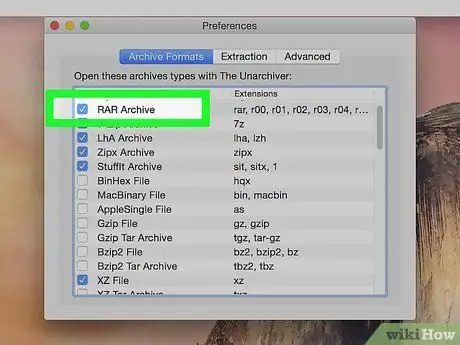
Hapi 5. Kontrolloni kutinë "Arkivi RAR"
Me këtë opsion, aplikacioni Unarchiver mund të hapë skedarë RAR në të ardhmen.
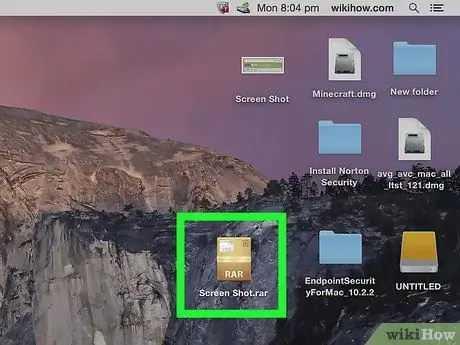
Hapi 6. Zgjidhni skedarin RAR
Shkoni në vendin ku dëshironi të hapni skedarin RAR, pastaj klikoni skedarin.
Nëse doni të nxirrni një skedar RAR që ka pjesë të shumta, filloni së pari me një skedar me një shtrirje ".rar" ose ".part001.rar". Të gjitha pjesët e skedarit duhet të jenë në të njëjtën dosje
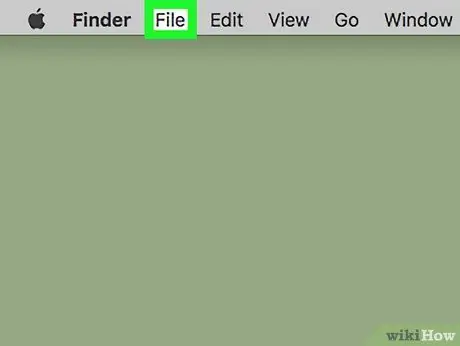
Hapi 7. Klikoni File
Ky opsion i menysë është në krye të ekranit të kompjuterit tuaj. Pas kësaj, do të shfaqet një menu zbritëse.
Ndonjëherë, gjithashtu mund të klikoni dy herë në skedarin RAR për ta hapur atë përmes aplikacionit Unarchiver. Sidoqoftë, ky hap mund të mos funksionojë nëse keni disa aplikacione që mund të hapin skedarë RAR në kompjuterin tuaj
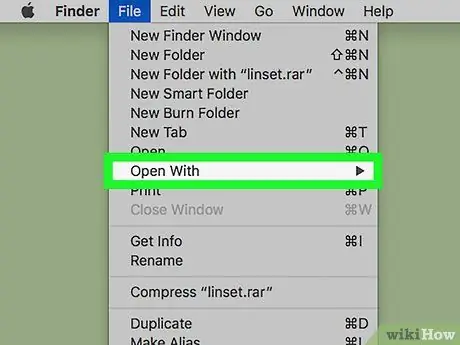
Hapi 8. Zgjidhni Open With
Ky opsion është në menunë zbritëse " Skedar " Pas kësaj, do të shfaqet një meny që shfaqet.
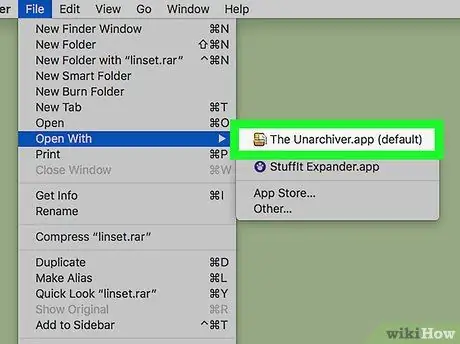
Hapi 9. Klikoni Unarchiver
Shtë në menunë që shfaqet. Pas kësaj, skedari RAR do të hapet në aplikacionin Unarchiver dhe përmbajtja e tij do të nxirret në dosjen RAR.
Nëse skedari RAR është i mbrojtur me fjalëkalim, do t'ju kërkohet një fjalëkalim para se të nxirrni përmbajtjen e skedarit
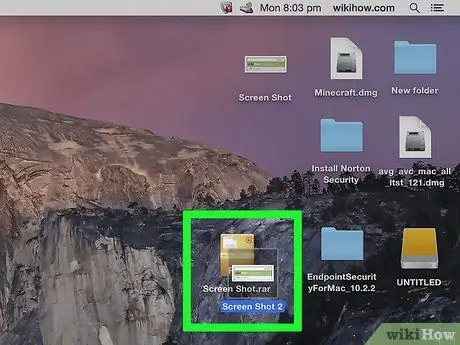
Hapi 10. Hapni përmbajtjen e nxjerrë
Si parazgjedhje, aplikacioni Unarchiver do të nxjerrë përmbajtjen në të njëjtën dosje me dosjen origjinale të ruajtjes së skedarëve RAR. Për shembull, nëse skedari RAR ruhet në dosjen "Desktop", mund të gjeni përmbajtje të nxjerra në të njëjtën dosje.
Metoda 2 nga 2: Përdorimi i StuffIt Expander
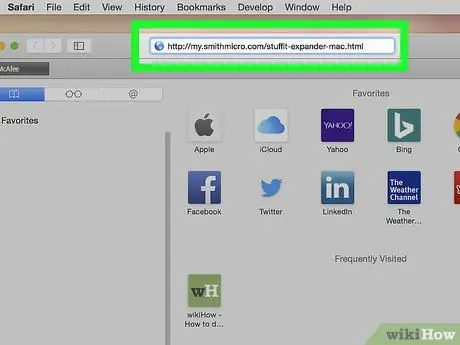
Hapi 1. Hapni uebfaqen e StuffIt Expander
Vizitoni https://my.smithmicro.com/stuffit-expander-mac.html përmes shfletuesit të internetit të kompjuterit tuaj. StuffIt Expander është një aplikacion falas që mbështet një larmi të madhe të llojeve të skedarëve të arkivave, përfshirë RAR.
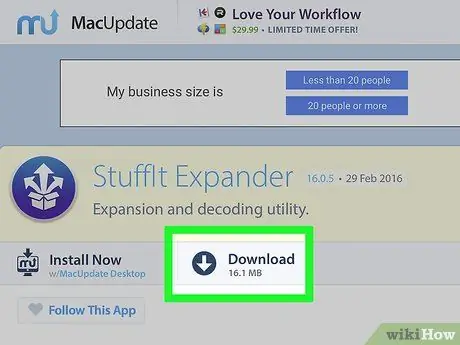
Hapi 2. Shkarkoni StuffIt Expander
Për ta shkarkuar:
- Vendosni adresën tuaj të postës elektronike në fushën "Email*".
- Klikoni lidhjen " Shkarko falas ”.
- Klikoni butonin " Shkarko ”.
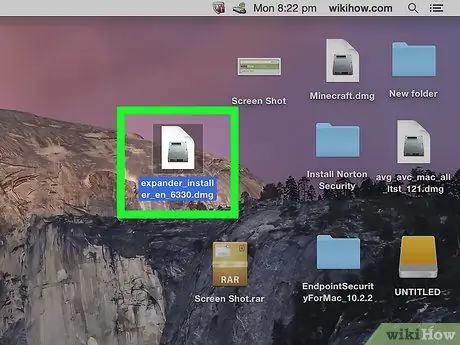
Hapi 3. Instaloni StuffIt Expander
Klikoni dy herë skedarin DMG të shkarkuar, zgjidhni dakord ”Kur ju kërkohet dhe prisni që aplikacioni të instalohet.
Mund t'ju kërkohet të verifikoni programin para se të instalohet Stuffit Expander
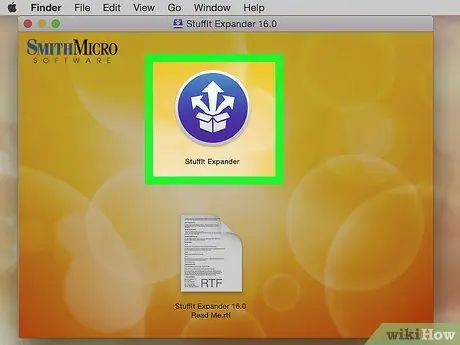
Hapi 4. Hapni StuffIt Expander
Klikoni dy herë në ikonën e aplikacionit StuffIt Expander për ta hapur atë.
Nëse ju kërkohet, klikoni " Hapur ”.
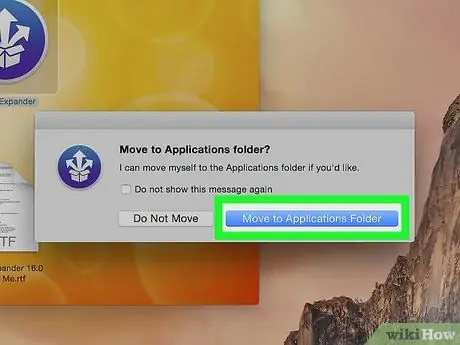
Hapi 5. Klikoni Leviz te dosja e aplikacioneve
Pas kësaj, procesi i instalimit do të përfundojë dhe aplikacioni StuffIt Expander do të hapet. Tani mund ta përdorni këtë aplikacion për të hapur skedarët RAR.
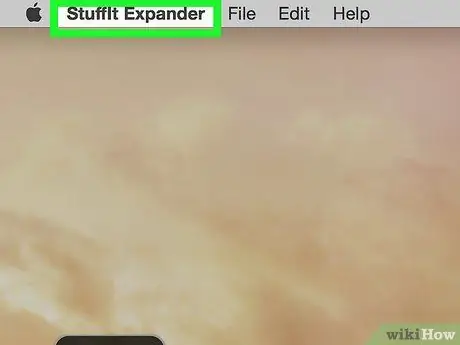
Hapi 6. Klikoni StuffIt Expander
Ky opsion i menysë është në këndin e sipërm të majtë të ekranit. Pas kësaj, do të shfaqet një menu zbritëse.
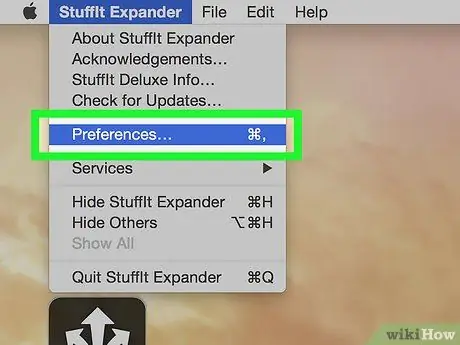
Hapi 7. Klikoni Preferencat…
Ky opsion është në menunë zbritëse StuffIt Expander ”.
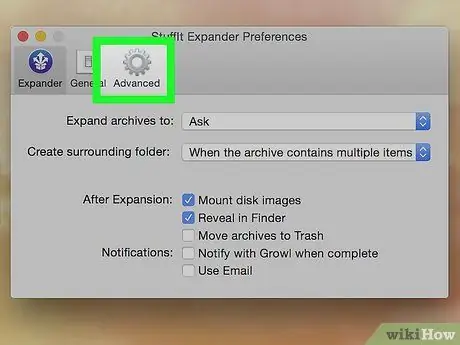
Hapi 8. Klikoni butonin Advanced
Kjo skedë është në krye të dritares "Preferencat".
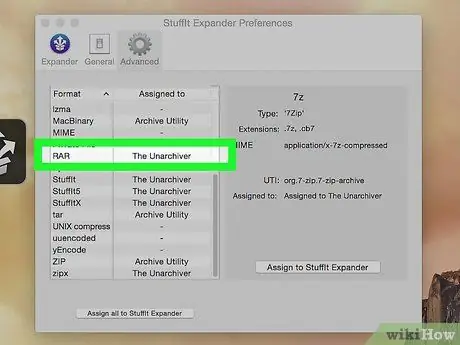
Hapi 9. Shkoni poshtë dhe klikoni në RAR
Shtë në mes të dritares.
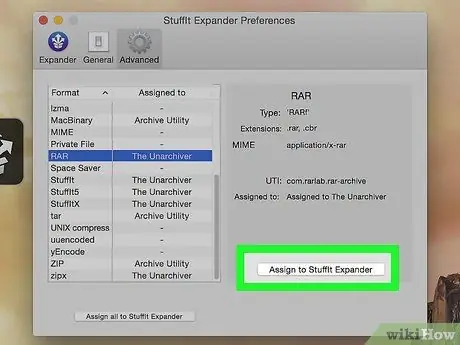
Hapi 10. Klikoni Assign to StuffIt Expander
Shtë në anën e djathtë të dritares. Me këtë opsion, StuffIt Expander mund të hapë skedarë RAR në kompjuterin tuaj Mac.
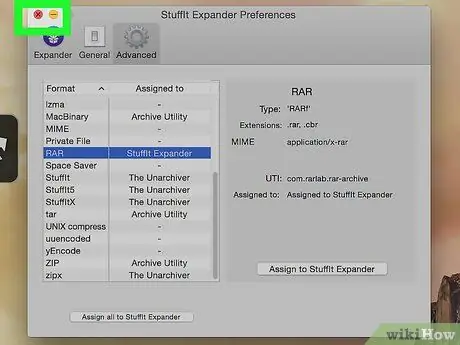
Hapi 11. Mbyllni dritaren
Klikoni butonin e kuq në këndin e sipërm të majtë të dritares për ta mbyllur atë.
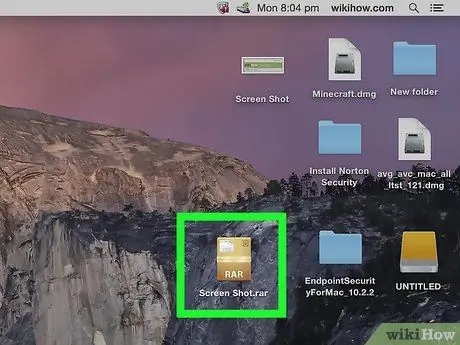
Hapi 12. Klikoni dy herë në skedarin RAR
Pas kësaj, StuffIt Expander do të funksionojë dhe përmbajtja e ruajtur në skedarin RAR do të nxirret.
- Nëse StuffIt Expander nuk funksionon, klikoni me të djathtën ose shtypni "Control" ndërsa klikoni në skedarin RAR, pastaj zgjidhni " Hape Me "dhe kliko" StuffIt Expander ”.
- Nëse doni të nxirrni një skedar RAR që ka pjesë të shumta, filloni me një skedar me një shtrirje ".rar" ose ".part001.rar". Të gjitha pjesët e skedarit duhet të jenë në të njëjtën dosje.
- Nëse skedari RAR mbrohet me fjalëkalim, do t'ju kërkohet një fjalëkalim para se të nxirret përmbajtja e skedarit.
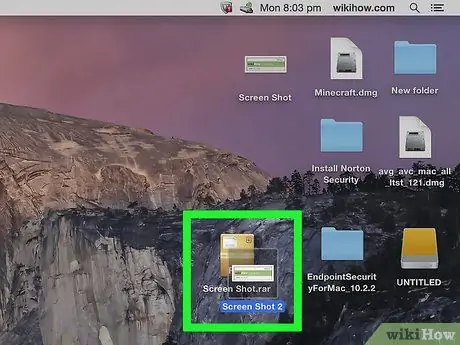
Hapi 13. Hapni përmbajtjen e nxjerrë nga skedari RAR
Si parazgjedhje, StuffIt Expander do të nxjerrë përmbajtjen në të njëjtën dosje me dosjen origjinale të ruajtjes së skedarëve RAR. Për shembull, nëse skedari RAR ruhet në dosjen "Desktop", mund të gjeni përmbajtje të nxjerra në atë dosje.






